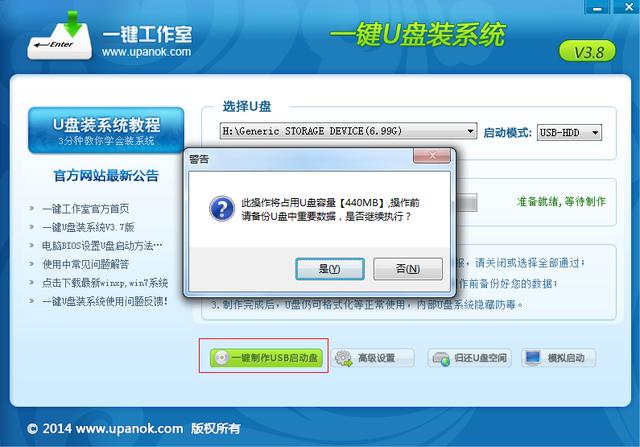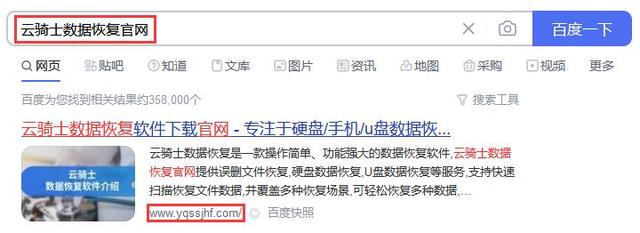如果Mac上的外部硬盘驱动器在“磁盘工具”中显示为未激活,应该怎么解决这个问题呢?如果过程中数据丢失了还能否找回?您可以在本文中找到问题的解决方案。
您是否遇到过在Mac上无法访问硬盘驱动器的问题,在“磁盘工具”中检查硬盘驱动器的健康状况后,显示未安装硬盘驱动器电脑。为了解决这个问题,我们为您提供了解决方案。
第1部分 在Mac上安装此外置硬盘如果硬盘驱动器无法正常工作,您可以联系磁盘工具,该程序是Mac上的专业工具,类似于Windows系统上的磁盘管理。如果磁盘在程序中显示为未激活,该程序也可以为您提供帮助。
步骤 1.在Mac上启动磁盘工具,检查左窗格中的外部硬盘驱动器。
您会发现外部硬盘驱动器呈灰色并标记为未命名。也就是没有安装硬盘。
步骤 2.选择未知硬盘并单击上方区域中的“激活”。
之后,您可以重新启动Mac并将外部硬盘驱动器重新连接到计算机,检查您是否可以访问该硬盘驱动器以及您的文件是否仍保存在该硬盘驱动器上。
如果没有,那么您可以按照第二部分来找回丢失的文件。
第2部分 恢复硬盘驱动器上的数据如果您的文件在激活过程中丢失了,而您想快速恢复这些文件,则可以使用专业的数据恢复软件。适用于Mac的易我数据恢复软件可以为您提供帮助,下载此软件并开始恢复,步骤如下。
如果文件小于200M,您可以下载免费版本并恢复您的文件。如果您想恢复更多文件,请将免费版升级到专业版。
步骤1. 选择丢失数据和文件的磁盘位置(可以是内置硬盘或可移动储存设备)。点击扫描按钮。
步骤2. 电脑易我数据恢复Mac版将立即扫电脑描您选择的磁盘卷,并在左侧面板上显示扫描结果。
步骤3. 在扫描结果中,选择文件并点击立即恢复按钮将数据恢复。
现在您已经解决了问题,您还可以做一件事来找出导致此错误的原因。我们列出了4个主要原因:
磁盘工具错误损坏的文件系统软件冲突Mac上的错误操作任何原因都可能导致严重的问题,这就是我们建议您在Mac和外部硬盘驱动器上备份文件的原因,备份副本可以保护计算机免受数据丢失。
电脑